win10文件夹打开就显示搜索怎么办 win10打开文件夹一直在搜索如何解决
更新时间:2024-05-14 15:21:43作者:run
在使用win10系统时,有时会遇到文件夹双击打开却变成搜索的情况,让人感到困惑和烦恼,对此win10文件夹打开就显示搜索怎么办呢?接下来我们将探讨win10打开文件夹一直在搜索如何解决,让您轻松应对这些困扰。
解决方法:
1、“win+R”快捷键开启运行,输入“regedit”回车打开。
2、进入到注册表编辑器界面之后,需要将“计算机HKEY_CLASSES_ROOT\Directory\shell”复制粘贴到上方地址栏中,并回车定位到此。
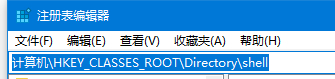
3、右击左侧栏中的“shell”,选择将其“删除”。
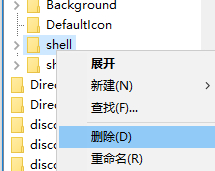
4、这样文件夹的打开方式就重置为默认了,即可解决该问题。在重新打开文件夹时会重新自动建立一个shell。
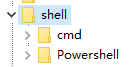
以上就是win10打开文件夹一直在搜索如何解决的全部内容,还有不懂得用户就可以根据小编的方法来操作吧,希望能够帮助到大家。
win10文件夹打开就显示搜索怎么办 win10打开文件夹一直在搜索如何解决相关教程
- win10文件夹打开就显示搜索怎么办 win10打开文件夹一直在搜索解决方法
- win10系统文件搜索不到怎么办 win10搜索不到文件夹解决方法
- win10文件夹搜索栏打不开了怎么办 win10文件夹搜索栏用不了处理方法
- win10文件夹搜索框不能输入怎么办 win10文件夹搜索框不能打字修复方法
- win10无法搜索文件怎么办 win10搜索功能搜不到文件如何处理
- win10文件夹搜索栏不能用怎么办 win10文件夹搜索栏用不了修复方法
- win10如何搜索文件或文件夹 win10搜索电脑里的文件快捷键是什么
- win10搜索打不开怎么办 如何解决win10无法点开搜索
- win10搜索框无法搜索文件怎么办 win10搜索框搜索不出文件处理方法
- win10系统怎么搜索文件 win10系统搜索文件在哪
- win10如何看是否激活成功?怎么看win10是否激活状态
- win10怎么调语言设置 win10语言设置教程
- win10如何开启数据执行保护模式 win10怎么打开数据执行保护功能
- windows10怎么改文件属性 win10如何修改文件属性
- win10网络适配器驱动未检测到怎么办 win10未检测网络适配器的驱动程序处理方法
- win10的快速启动关闭设置方法 win10系统的快速启动怎么关闭
win10系统教程推荐
- 1 windows10怎么改名字 如何更改Windows10用户名
- 2 win10如何扩大c盘容量 win10怎么扩大c盘空间
- 3 windows10怎么改壁纸 更改win10桌面背景的步骤
- 4 win10显示扬声器未接入设备怎么办 win10电脑显示扬声器未接入处理方法
- 5 win10新建文件夹不见了怎么办 win10系统新建文件夹没有处理方法
- 6 windows10怎么不让电脑锁屏 win10系统如何彻底关掉自动锁屏
- 7 win10无线投屏搜索不到电视怎么办 win10无线投屏搜索不到电视如何处理
- 8 win10怎么备份磁盘的所有东西?win10如何备份磁盘文件数据
- 9 win10怎么把麦克风声音调大 win10如何把麦克风音量调大
- 10 win10看硬盘信息怎么查询 win10在哪里看硬盘信息
win10系统推荐